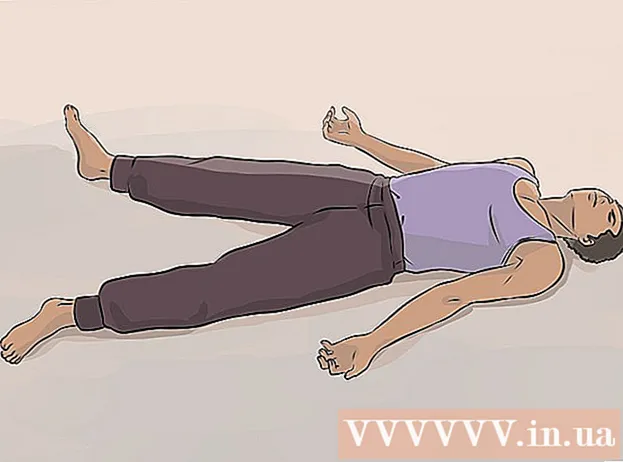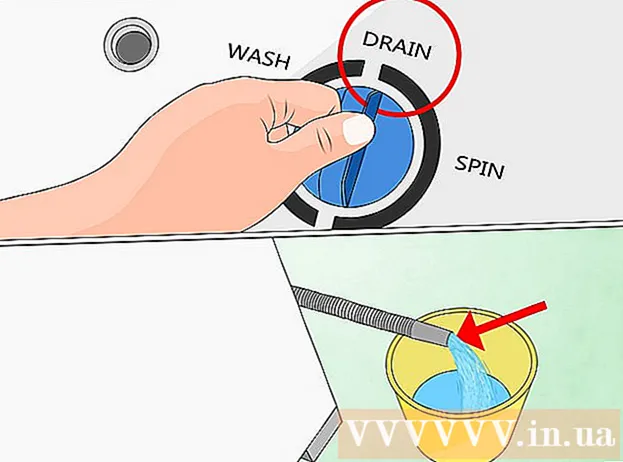作者:
Eric Farmer
创建日期:
10 行进 2021
更新日期:
1 七月 2024

内容
- 脚步
- 第 1 部分(共 3 部分):如何在 Windows 中打开路由器配置页面
- 第 2 部分(共 3 部分):如何在 Mac OS X 中打开路由器配置页面
- 第 3 部分(共 3 部分):如何设置端口转发
- 提示
- 警告
在本文中,我们将告诉您如何打开路由器上的特定端口以授予特定程序的网络访问权限。如果您打开路由器上的特定端口,默认情况下被拒绝访问这些端口的游戏、torrent 客户端、服务器和其他程序可以连接到 Internet。请注意,如果您打开端口,系统的安全性将大大降低。
脚步
第 1 部分(共 3 部分):如何在 Windows 中打开路由器配置页面
- 1 确保电脑是 连接到互联网. 要打开路由器的配置页面,您需要找到它的地址并连接到它,这需要有效的 Internet 连接。
- 2 打开开始菜单
 . 单击屏幕左下角的 Windows 徽标。
. 单击屏幕左下角的 Windows 徽标。 - 3 点击“选项”
 . 它是开始菜单左下角的齿轮状图标。将打开一个带有参数的窗口。
. 它是开始菜单左下角的齿轮状图标。将打开一个带有参数的窗口。 - 4 点击“网络和Internet”
 . 它是窗口中间的一个球形图标。
. 它是窗口中间的一个球形图标。 - 5 点击 查看网络设置. 它是窗口底部的链接。
- 您可能需要向下滚动才能找到此链接。
- 6 向下滚动到“Wi-Fi”部分。 您将在此页面上的“名称:”右侧找到它。
- 7 找到“默认网关”这一行。 它位于 Wi-Fi 部分的底部。
- 8 找到默认网关的地址。 它位于“默认网关”行的右侧 - 该地址是路由器的地址。
 9 打开路由器的配置页面。 在 Web 浏览器的地址栏中,输入默认网关地址,然后单击 ↵ 输入.
9 打开路由器的配置页面。 在 Web 浏览器的地址栏中,输入默认网关地址,然后单击 ↵ 输入. - 例如,如果默认网关地址是 192.168.1.1,则输入 192.168.1.1.
 10 输入您的用户名和密码。 如果您不需要输入这些凭据,请跳过此步骤。如果您更改了用户名和密码(例如,当您第一次设置路由器时),请输入它们。如果没有,请输入默认用户名和密码:
10 输入您的用户名和密码。 如果您不需要输入这些凭据,请跳过此步骤。如果您更改了用户名和密码(例如,当您第一次设置路由器时),请输入它们。如果没有,请输入默认用户名和密码: - 对于 Linksys 路由器输入 行政 在用于输入用户名和密码的文本字段中;
- 对于 Netgear 路由器输入 行政 在文本框中输入您的用户名,然后键入 密码 在用于输入密码的文本框中;
- 要了解默认用户名和密码是什么,请参阅路由器手册。
- 如果您忘记了凭据,则必须重置路由器。
- 路由器的用户名和密码可以在路由器外壳的贴纸上找到。
- 11 等待路由器的配置页面打开。 现在您可以设置端口转发。
第 2 部分(共 3 部分):如何在 Mac OS X 中打开路由器配置页面
- 1 确保电脑是 连接到互联网. 要打开路由器的配置页面,您需要找到它的地址并连接到它,这需要有效的 Internet 连接。
- 2 打开苹果菜单
 . 单击屏幕左上角的 Apple 标志。
. 单击屏幕左上角的 Apple 标志。 - 3 点击 系统设置. 这个选项在菜单上。系统首选项窗口将打开。
- 4 点击 网络. 您会在“系统偏好设置”窗口中找到这个球形图标。 “网络”窗口将打开。
- 5 点击 此外. 它位于窗口的右下方。将出现一个弹出窗口。
- 6 单击选项卡 TCP/IP. 它位于弹出窗口的顶部。
- 7 在“路由器”行中找到地址。 这个地址就是路由器的地址。
- 8 打开路由器的配置页面。 在 Web 浏览器的地址栏中,输入默认网关地址,然后单击 ⏎ 返回.
- 例如,如果默认网关地址是 192.168.1.1,则输入 192.168.1.1.
- 9 输入您的用户名和密码。 如果您不需要输入这些凭据,请跳过此步骤。如果您更改了用户名和密码(例如,当您第一次设置路由器时),请输入它们。如果没有,请输入默认用户名和密码:
- 对于 Linksys 路由器输入 行政 在用于输入用户名和密码的文本字段中;
- 对于 Netgear 路由器输入 行政 在文本框中输入您的用户名,然后键入 密码 在用于输入密码的文本框中;
- 要了解默认用户名和密码是什么,请参阅路由器手册。
- 如果您忘记了凭据,则必须重置路由器。
- 路由器的用户名和密码可以在路由器外壳的贴纸上找到。
- 10 等待路由器的配置页面打开。 现在您可以设置端口转发。
第 3 部分(共 3 部分):如何设置端口转发
- 1 浏览路由器配置页面的界面。 此页面上的界面取决于您的路由器型号,因此您需要找到带有端口转发选项的部分。找到此部分的最简单方法是阅读路由器的说明(在线或纸上)。
- 例如,Linksys 路由器上带有端口转发选项的部分称为 linksys 端口转发 (转发端口);在本节中,您需要找到您的路由器型号。
- 如果您没有看到所需的选项或部分,请不要放弃。例如,如果您在页面上找不到“高级”选项,请继续搜索。
 2 查找端口转发部分。 配置页面界面会略有不同,但可以在以下部分之一中找到转发选项:端口转发、游戏、应用程序、虚拟服务器、受保护的设置、防火墙。
2 查找端口转发部分。 配置页面界面会略有不同,但可以在以下部分之一中找到转发选项:端口转发、游戏、应用程序、虚拟服务器、受保护的设置、防火墙。 - 任何带有“端口”字样的部分都应该打开并查看。
- 如果您找不到任何这些部分,请打开高级设置部分并查找端口转发子部分。
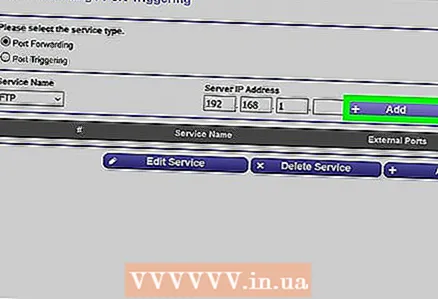 3 找到默认的端口转发设置。 许多路由器都为流行程序预设了菜单。要为此类程序打开端口,请从服务名称、应用程序或类似菜单中选择它,然后单击保存或类似按钮。
3 找到默认的端口转发设置。 许多路由器都为流行程序预设了菜单。要为此类程序打开端口,请从服务名称、应用程序或类似菜单中选择它,然后单击保存或类似按钮。 - 例如,“Minecraft”是用户转发端口的流行程序,因此从菜单中选择“Minecraft”。
 4 创建端口转发规则。 如果您需要的程序不在流行程序列表中,请创建新的端口转发规则。您的步骤将取决于您的路由器型号,但在大多数情况下,您需要输入以下信息:
4 创建端口转发规则。 如果您需要的程序不在流行程序列表中,请创建新的端口转发规则。您的步骤将取决于您的路由器型号,但在大多数情况下,您需要输入以下信息: - 名称或描述:在此处输入服务/程序的名称(例如,输入“Minecraft”)。这不是必需的,但它不会干扰各种端口转发规则。
- 类型或服务类型:在此处选择 TCP、UDP 或 TCP/UDP。如果您不确定选择哪个,请单击“TCP/UDP”或“Both”。
- 入站或开始:在此处输入第一个端口号。但首先,确定您是否可以为另一个程序打开该端口。
- Private or End:在此处输入第二个端口号。如果您只想打开一个端口,请输入您在前一个文本框中输入的号码。如果要打开一系列端口,在此文本框中输入最后一个(在行中)端口的编号(例如,如果您在第一个文本框中输入“23”并在第二个输入“33”,端口 23 到 33 将被打开)。
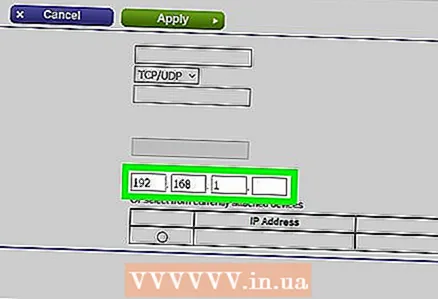 5 输入计算机的私有 IP 地址。 这必须在“私有 IP”文本框或“设备 IP”中完成。您可以在 Windows 计算机和 Mac OS X 上找到 IP 地址。
5 输入计算机的私有 IP 地址。 这必须在“私有 IP”文本框或“设备 IP”中完成。您可以在 Windows 计算机和 Mac OS X 上找到 IP 地址。 - 根据路由器型号,此文本框可能已填充有计算机的 IP 地址。如果是,请跳过此步骤。
 6 保存您的更改。 单击“保存”或“应用”。如有必要,请重新启动路由器以使更改生效。
6 保存您的更改。 单击“保存”或“应用”。如有必要,请重新启动路由器以使更改生效。 - 您可能需要选中“已启用”或“开”旁边的框;此选项位于带有端口号的行旁边。
提示
- 确保输入正确的设备地址和端口号。如果输入错误的号码,程序将无法连接到 Internet。
- 一些路由器(如 D-Link)包含触发端口功能,允许游戏连接到 Internet,而无需更改其 IP 地址。此功能会监控游戏的出站连接并自动将特定端口转发规则的地址更改为游戏的 IP 地址。在大多数情况下,必须在路由器的配置页面上手动启用此功能。
- 如果遇到问题,请禁用计算机上的第三方防火墙。 Norton Internet Security 防火墙和类似的防火墙非常喜怒无常,因此我们建议您打开 Windows 或 Mac OS X 防火墙。
警告
- 我们建议您不要打开路由器上的所有端口,以防止黑客访问您的计算机。
- 如果您的路由器使用默认密码,我们建议您更改该密码。默认密码是系统的安全风险。
- 更改路由器配置时,打开防病毒、反恶意软件和防火墙软件。